Χαρακτηριστικά
Αυτή η σελίδα αναφέρεται κυρίως στην επισκόπηση του NTFS και συλλέγει την αναθεώρηση του λογισμικού ανάκτησης NTFS. Μπορείτε επίσης να ακολουθήσετε τον αναλυτικό οδηγό εδώ για να καταργήσετε τη διαγραφή του NTFS σε λίγα λεπτά.
Χαρακτηριστικά
Αυτή η σελίδα αναφέρεται κυρίως στην επισκόπηση του NTFS και συλλέγει την αναθεώρηση του λογισμικού ανάκτησης NTFS. Μπορείτε επίσης να ακολουθήσετε τον αναλυτικό οδηγό εδώ για να καταργήσετε τη διαγραφή του NTFS σε λίγα λεπτά.
Η κατά λάθος διαγραφή ενός αρχείου είναι τρομερό πράγμα. Η αδυναμία εκκίνησης στα Windows και η κατάργηση διαγραφής του αρχείου κάνει τα πράγματα ακόμη χειρότερα. Ευτυχώς, μπορείτε να ανακτήσετε τα διαγραμμένα αρχεία σε σκληρούς δίσκους NTFS σε αυτήν τη σελίδα.
Εδώ, συγκεντρώνουμε τρία μέρη για εσάς, τη βασική γνώση του NTFS, την αναθεώρηση του προγράμματος αποκατάστασης του NTFS και τον τρόπο κατάργησης της διαγραφής του NTFS σε έναν οδηγό.

Αναίρεση διαγραφής NTFS
Πρώτα μπορείτε να πλοηγηθείτε στο ακριβές πράγμα που σας ενδιαφέρει.
Το NTFS, New Technology File System, είναι ένα ιδιόκτητο σύστημα αρχείων που αναπτύχθηκε από τη Microsoft, ως το προεπιλεγμένο σύστημα αρχείων της οικογένειας των Windows NT.
Το NTFS έχει αρκετές τεχνικές βελτιώσεις σε σχέση με τα συστήματα αρχείων που αντικατέστησε, τον πίνακα κατανομής αρχείων (FAT) και το σύστημα αρχείων υψηλής απόδοσης (HPFS), των οποίων η βελτιωμένη υποστήριξη για μεταδεδομένα και προηγμένες δομές δεδομένων για τη βελτίωση της απόδοσης, της αξιοπιστίας και της χρήσης χώρου στο δίσκο.
Το NTFS υποστηρίζεται και σε άλλα λειτουργικά συστήματα επιτραπέζιων υπολογιστών και διακομιστών. Τα Linux και BSD έχουν ένα δωρεάν και ανοιχτού κώδικα πρόγραμμα οδήγησης NTFS, που ονομάζεται NTFS-3G, με λειτουργικότητα ανάγνωσης και εγγραφής. Το macOS διαθέτει υποστήριξη μόνο για ανάγνωση για NTFS. Η απενεργοποιημένη από προεπιλογή υποστήριξη εγγραφής για NTFS είναι ασταθής.
Η παραπάνω περιγραφή είναι από τη Wikipedia.
Εκτός από το NTFS, υπάρχουν άλλα δύο συστήματα αρχείων, FAT32 και exFAT, και NTFS. Ποια είναι η διαφορά μεταξύ τους;
Το FAT32 είναι το παλαιότερο σύστημα αρχείων εδώ. Παρουσιάστηκε στα Windows 95 για να αντικαταστήσει το παλαιότερο σύστημα αρχείων FAT16.

Το NTFS είναι το σύγχρονο σύστημα αρχείων που τα Windows θέλουν να χρησιμοποιούν. Όταν εγκαθιστάτε τα Windows, διαμορφώνει τη μονάδα δίσκου του συστήματός σας με το σύστημα αρχείων NTFS. Το NTFS εμφανίστηκε για πρώτη φορά σε καταναλωτικές εκδόσεις των Windows με Windows XP.

Το exFAT, που κυκλοφόρησε το 2006, προστέθηκε σε παλαιότερες εκδόσεις των Windows με ενημερώσεις στα Windows XP και τα Windows Vista. Είναι ένα σύστημα αρχείων βελτιστοποιημένο για μονάδες flash. Έχει σχεδιαστεί για να είναι ένα ελαφρύ σύστημα αρχείων όπως το FAT32 χωρίς όλα τα πρόσθετα χαρακτηριστικά του NTFS και τα γενικά έξοδα, αλλά χωρίς τους περιορισμούς του FAT32.

Τώρα, ας ελέγξουμε τη συμβατότητα, τα όρια και τη χρήση ιδεών αυτών των τριών συστημάτων αρχείων
| Διαφορά | Τύπος συστήματος αρχείων | Περιγραφή |
|---|---|---|
| Συμβατότητα | FAT32 | Όλες οι εκδόσεις των Windows, Mac, Linux, κονσόλες παιχνιδιών και σχεδόν οτιδήποτε με θύρα USB. |
| NTFS | Όλες οι εκδόσεις των Windows, αλλά μόνο για ανάγνωση με Mac από προεπιλογή, και μπορεί να είναι μόνο για ανάγνωση από προεπιλογή με ορισμένες διανομές Linux. Άλλες συσκευές, με εξαίρεση το Xbox One της Microsoft, πιθανώς δεν θα υποστηρίζουν το NTFS | |
| exFAT | Όλες οι εκδόσεις των Windows και οι σύγχρονες εκδόσεις του Mac OS X, αλλά απαιτούν πρόσθετο λογισμικό σε Linux. Περισσότερες συσκευές υποστηρίζουν exFAT από ό, τι υποστηρίζουν NTFS, αλλά ορισμένες, ιδιαίτερα παλαιότερες, ενδέχεται να υποστηρίζουν μόνο το FAT32. | |
| όρια | FAT32 | Μέγιστο μέγεθος αρχείου 4 GB, μέγιστο μέγεθος διαμέτρου 8 TB. |
| NTFS | Δεν υπάρχουν ρεαλιστικά όρια μεγέθους αρχείου ή διαμερίσματος. | |
| exFAT | Δεν υπάρχουν ρεαλιστικά όρια μεγέθους αρχείου ή διαμερίσματος. | |
| Χρήση | FAT32 | Αφαιρούμενες μονάδες δίσκου για μέγιστη συμβατότητα με την ευρύτερη γκάμα συσκευών, όπως κάρτα μνήμης, υποθέτοντας ότι δεν έχετε αρχεία μεγέθους 4 GB ή μεγαλύτερο. |
| NTFS | Μονάδα δίσκου συστήματος Windows και άλλες εσωτερικές μονάδες που θα χρησιμοποιηθούν μόνο με τα Windows. | |
| exFAT | Μονάδες USB flash και άλλες εξωτερικές μονάδες δίσκου, ειδικά αν χρειάζεστε αρχεία μεγέθους άνω των 4 GB. Υποθέτοντας ότι κάθε συσκευή θέλετε να χρησιμοποιήσετε τη μονάδα δίσκου με υποστηρίξεις exFAT, θα πρέπει να μορφοποιήσετε τη συσκευή σας με exFAT αντί για FAT32. |
Σε αυτό το μέρος, θα συλλέξουμε τα τρία καλύτερα λογισμικά ανάκτησης NTFS και θα δώσουμε την αναθεώρησή του, έτσι ώστε να μπορείτε να λάβετε την καλύτερη απόφαση να καταργήσετε τη διαγραφή του NTFS.
Ανάκτηση δεδομένων είναι η ανάκτηση αρχείων στον υπολογιστή σας. Σαρώνει οποιαδήποτε μονάδα δίσκου και κάρτα μνήμης που εμφανίζεται σε αυτόν τον υπολογιστή και παίρνει μια γρήγορη ανάκτηση δεδομένων.

Τιμή: $24.97
Χαρακτηριστικά:
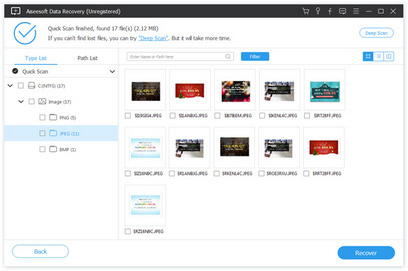
Το NTFS Undelete είναι μια εφαρμογή που σας επιτρέπει να καταργήσετε τη διαγραφή αρχείων με μερικά μόνο κλικ. Το πρόγραμμα ανακτά αρχεία που έχουν διαγραφεί από τον σκληρό σας δίσκο ακόμα και αν έχετε αδειάσει τον Κάδο Ανακύκλωσης.

Τιμή: $59.95
Χαρακτηριστικά:
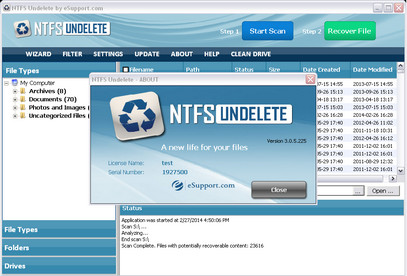
Το TestDisk είναι ένα πανίσχυρο δωρεάν λογισμικό αποκατάστασης δεδομένων για την ανάκτηση χαμένων κατατμήσεων ή / και την εκκίνηση των δίσκων χωρίς εκκίνηση όταν ορισμένοι τύποι ιών ή ανθρώπινου σφάλματος (όπως κατά λάθος διαγραφή ενός πίνακα διαμερισμάτων).

Τιμή: Δωρεάν
Χαρακτηριστικά:

Σε αυτό το μέρος, θα δείξουμε τον λεπτομερή οδηγό για την ανάκτηση του NTFS στον υπολογιστή σας.
Εδώ, παίρνουμε το ευκολότερο εργαλείο, Ανάκτηση δεδομένων ως παράδειγμα για να σας δείξουμε τα βήματα.
1Δωρεάν λήψη, εγκατάσταση και εκτέλεση αυτού του λογισμικού στον υπολογιστή σας.
2Σάρωση δεδομένων NTFS
Στην κύρια διεπαφή, πρέπει να επιλέξετε τον τύπο δεδομένων και τον σκληρό δίσκο για σάρωση.
Για τον τύπο αρχείου, μπορείτε να βρείτε εικόνα, ήχο, βίντεο, email, έγγραφο και άλλα. Επιλέξτε τους τύπους δεδομένων που θέλετε να ανακτήσετε.
Για τη μονάδα σκληρού δίσκου, απλώς επιλέξτε το δίσκο NTFS όπου θέλετε να εξαγάγετε τα αρχεία.
Στη συνέχεια, κάντε κλικ στο "Σάρωση" για να ξεκινήσετε τη σάρωση της μορφοποιημένης μονάδας δίσκου.

3 Ανάκτηση δεδομένων από μονάδα δίσκου NTFS
Αφού ολοκληρωθεί η σάρωση, μπορείτε να βρείτε όλα τα δεδομένα κατηγοριοποιούνται σε διαφορετικούς φακέλους ανά τύπο δεδομένων. Επιλέξτε τον τύπο δεδομένων και κάντε κλικ στο φάκελο για να δείτε όλα τα αρχεία. Για να δείτε τις λεπτομέρειες των δεδομένων, πρέπει να επιλέξετε και να κάνετε κλικ στο "Ανάκτηση" για να αποθηκεύσετε τα διαγραμμένα ή χαμένα δεδομένα από τη μονάδα NTFS στον υπολογιστή.

Μπορεί να χρειαστείς: Πώς να γράψετε σε μια μονάδα δίσκου NTFS σε Mac
Αυτό το άρθρο σάς δείχνει τις βασικές πληροφορίες σχετικά με το NTFS και το παρόμοιο σύστημα αρχείων του, FAT32 και exFAT, και μπορείτε επίσης να επιλέξετε την καλύτερη ανάκτηση NTFS από την κορυφαία 3 αναθεώρηση NTFS αναίρεσης διαγραφής προγραμμάτων.
Εάν πιστεύετε ότι αυτή η ανάρτηση είναι χρήσιμη για εσάς, μην διστάσετε να τη μοιραστείτε ή να αφήσετε σχόλια εάν έχετε απορίες.